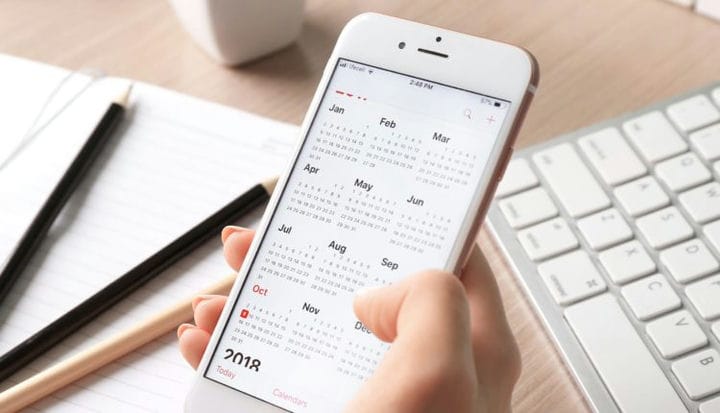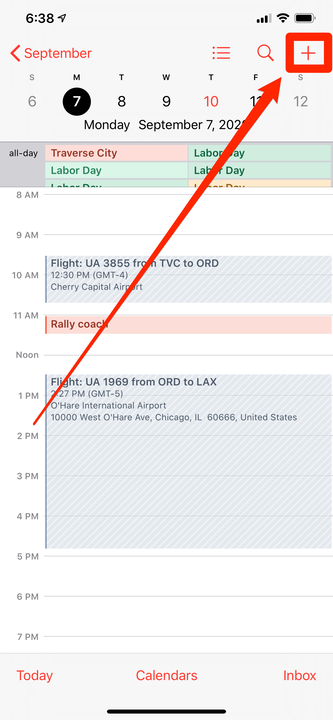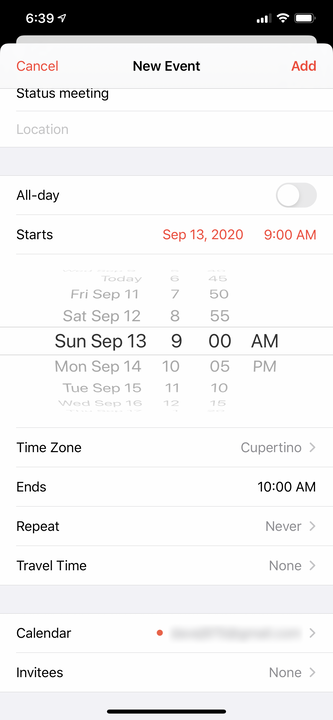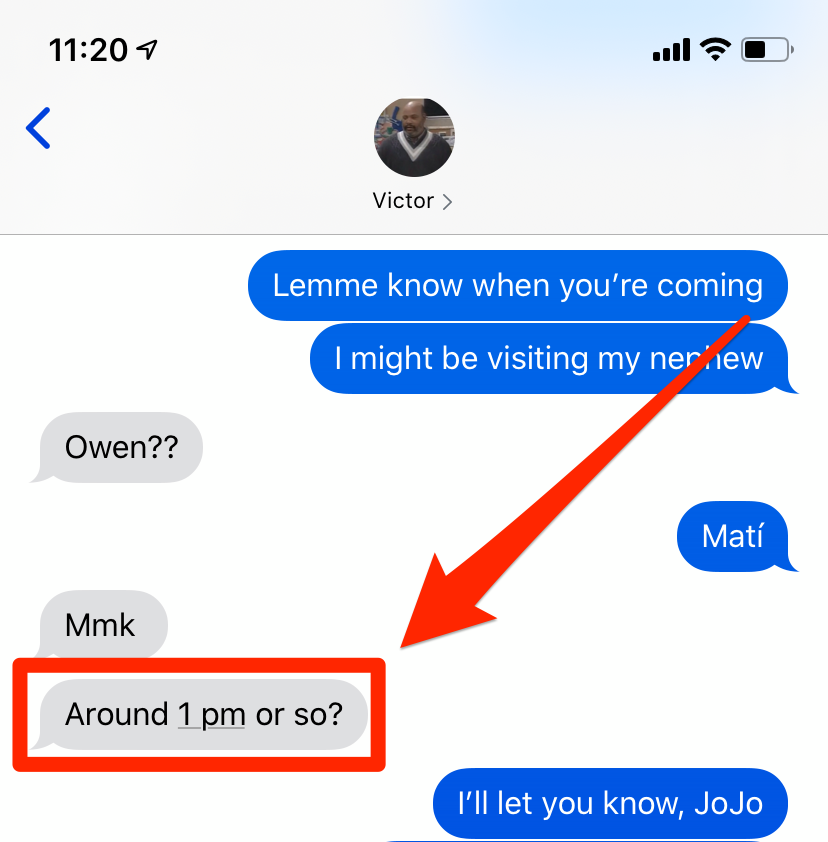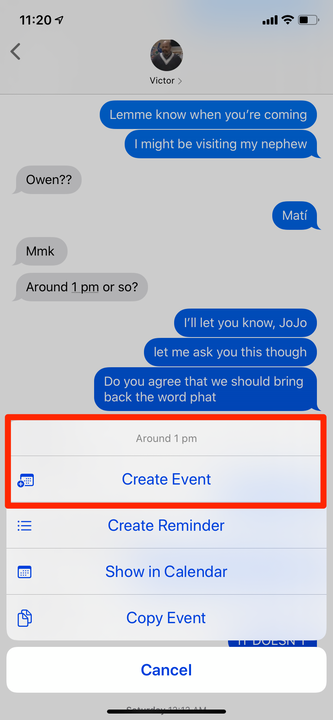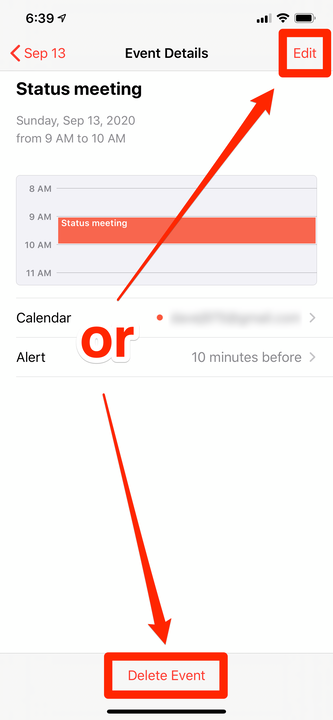Comment ajouter des événements au calendrier iPhone de 2 manières
- Pour ajouter un événement au calendrier de votre iPhone, ouvrez l'application Calendrier et appuyez sur le signe plus en haut à droite de l'écran.
- Vous pouvez également ajouter des événements en appuyant sur l'option "Créer un événement" lorsqu'elle apparaît dans d'autres applications.
- Après avoir ajouté un événement, vous pouvez facilement le modifier ou le supprimer en appuyant sur cet élément dans le calendrier.
L' application Calendrier de l'iPhone est un outil simple pour suivre vos réunions et rendez-vous. Ce n'est pas particulièrement sophistiqué, mais cela peut être un avantage car il est facile d'ajouter rapidement des événements à votre emploi du temps.
Comment ajouter un événement au calendrier de l'iPhone
Il existe deux façons d'ajouter des événements : manuellement via l'application et automatiquement via d'autres applications.
Tout d'abord manuellement :
1 Démarrez l'application Calendrier.
2 Appuyez sur le signe plus en haut à droite de l'écran.
Ajoutez un nouvel événement en appuyant sur le signe plus en haut à droite de l'écran.
3 Remplissez les détails de l'événement. Entrez un titre pour l'événement — c'est le seul champ obligatoire — puis ajustez la date et l'heure. S'il s'agit d'un événement d'une journée entière, faites glisser le bouton "Toute la journée" vers la droite. Vous pouvez également appuyer sur l'option "Répéter" s'il s'agit d'un événement qui se produira régulièrement.
Vous pouvez appuyer sur "Invités" pour envoyer une invitation par e-mail à d'autres personnes pour rejoindre la réunion, ou laisser ce champ vide. Et en appuyant sur "Alerte", vous pourrez configurer des notifications pour l'événement, il n'y a donc aucun risque que vous le manquiez.
4 Lorsque vous avez terminé, appuyez sur "Ajouter" dans le coin supérieur droit.
Appuyez sur "Ajouter" pour enregistrer l'événement dans votre calendrier.
Pour ajouter un événement automatiquement :
1 Dans l'application Courrier ou Messages, recherchez un message que quelqu'un vous a envoyé et qui contient une heure. Vous verrez probablement qu'il est souligné, alors que le texte qui l'entoure ne l'est pas.
Vous constaterez que les heures (et parfois les dates) peuvent être soulignées.
2 Si l'heure est soulignée, appuyez dessus. Un menu devrait apparaître montrant une variété d'options – appuyez sur "Créer un événement".
Vous pouvez également sélectionner "Afficher dans le calendrier" pour voir cette heure indiquée dans l'application de calendrier.
3 Une fenêtre contextuelle intitulée "Nouvel événement" apparaîtra et vous pourrez entrer des détails sur l'événement comme vous l'avez fait ci-dessus. L'heure et éventuellement la date seront déjà renseignées.
4 Appuyez sur "Ajouter" pour créer l'événement sur votre calendrier.
Comment modifier ou supprimer un événement sur le calendrier de votre iPhone
Après avoir créé un événement sur le calendrier, vous pouvez le modifier ou le supprimer entièrement.
1 À l'aide de l'application Calendrier, recherchez l'événement que vous souhaitez modifier. Vous pouvez le faire dans n'importe quelle vue qui affiche des éléments de calendrier individuels, comme la vue du jour ou la vue de l'itinéraire.
2 Appuyez sur l'événement que vous souhaitez modifier.
3 Pour supprimer l'événement, appuyez sur "Supprimer" en bas de l'écran. Confirmez que vous voulez le faire en appuyant sur "Supprimer l'événement" dans la fenêtre contextuelle en bas de l'écran.
4 Pour modifier l'événement, appuyez sur "Modifier" en haut à droite.
Vous pouvez appuyer sur "Supprimer l'événement" pour supprimer un élément du calendrier ou appuyer sur "Modifier" en haut pour le modifier.
5 Apportez les modifications souhaitées à l'événement. Vous pouvez modifier le nom de l'événement, ajuster l'heure de la réunion, ajouter des notes ou effectuer tout autre ajustement souhaité.
6 Lorsque vous avez terminé, appuyez sur "Terminé" en haut à droite. Vos modifications seront enregistrées.